ps蛇年祝福牌匾
<图7>
4、点这里下载图案素材:ps教程论坛素材,载入到PS中。新建一个图层填充载入的图案,按Ctrl+ T 稍微缩小一点,确定后把混合模式改为“柔光”,再按Ctrl + Alt + G 创建剪贴蒙版,效果如下图。
<图8>
5、创建色彩平衡调整图层,对中间调进行调整,参数设置如图9,确定后同样按Ctrl+ Alt + G 创建剪贴蒙版,效果如图10。

<图9>

<图10>
6、新建一个图层,用钢笔勾出下图所示的框的选区,填充橙黄色。

<图11>
7、取消选区优艾设计网_PS自学后给当前图层添加图层蒙版,选择斜面和浮雕,等高线默认,参数及效果如下图。
<图12>

<图13>
8、在框的下面新建一个图层,用钢笔勾出图14所示的选区,加上图15所示的线性渐变。取消选区后给当前图层添加一些投影效果,如图16。

<图14>
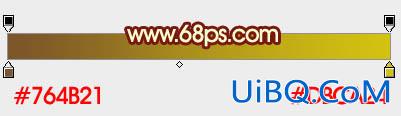
<图15>

<图16>
9、新建一个图层填充之前的图案,确定后按Ctrl+ Shift + U 去色,再按Ctrl + T 缩小一点,混合模式改为“柔光”,效果如下图。
<图17>









 加载中,请稍侯......
加载中,请稍侯......
精彩评论